max 里面散布是哪个命令
各位同学大家好,今天我们来讲解散步命令的使用,首先我们创建一个平面作为载体,然后我们再创建一个圆柱体,接着我们在复合对象中找到散步,然后拾取分布对象,这样的话圆柱体就会分布在平面上, 接着呢我们在下边这个分布方式找到所有顶点,好的,接着我们提取出来圆柱,然后调节这个圆柱的半径大小,这样我们散步的那些圆柱也会相应的发生一些变化。调整到我们想要的位置之后, 接着我们在变换比例中将这个 z 轴的比例进行一些调整,这样的话就制作完成。点赞加关注,三 d 不迷路。
粉丝915获赞5739
相关视频
 00:54
00:54 00:22查看AI文稿AI文稿
00:22查看AI文稿AI文稿三零 max 中如何将树木花草种在想要的位置?第一步,选择放进好的平面,点击创建切换成 prona, 选择三个工具,点击第一个加号,选择平面,点击第二个加号,选择树木跌到一百, 切换到绘制跟颜色改为黑色,将不想要种树的地方涂成黑色,黑色的部分就不会为我们种上树了,学会了吗?
1483DMax教程资源 01:37查看AI文稿AI文稿
01:37查看AI文稿AI文稿在三 d max 软件中,物体使用散布工具后,如果再次选择物体,就会出现整体选择状态,这样的话给物体上材质,材质就会覆盖整个物体。那么如何给主体结构和附着物体分开上材质呢? 今天我们就来讲述这个问题。通常两个物体散步后,就会出现一个主体结构和附着结构的合成体,另外还会有一个主体结构,在这里我们只要把合成体里的主体结构隐藏,就可以给剩下的主体结构和附着物体分开上材质了。 打开软件,在创建面板中创建两个基本体,使用散步命令拾取散步对象,进行顶点散步,可以看到这实际上有两个主体在修改面板,找到隐藏分布对象,将复合体里的主体结构隐藏,这样我们就可以给主体结构和附着物体分开上 材质了。其实在我们平时制作的过程中,有些附着物体不只需要一种颜色来表示材质,甚至需要更多,这个时候就需要选中附着材质。右键转化为可编辑多边形,再修改面板,进入多边形。次物体级别,选择元素次物体,选择需要上材质的物体,同时赋予材质, 这可以根据自己的需求多赋予几种材质。为了使附着物体看起来更平滑些,我们在元素次物体级别中找到网格平滑按钮,点击,这时附着物体变得平滑,也显得更加好看。我们也可以调整主体结构的参数, 使主体球变得更加圆滑。这儿添加高光,渲染一下给散布后的物体上材质的简单小技巧,你学会了吗?这期内容就到这里,下期我们再会。
 04:01
04:01 01:47查看AI文稿AI文稿
01:47查看AI文稿AI文稿在创建室外场景时,一个高效的散步工具会让创建变得更加轻松,那这里就来讲解 clone 七点零的散步工具。在创建面板下,我们创建一个 c 二的散步, 通过拾取散步对象以及添加需要散步的物体来将物体进行散步创建。可以看到场景当中的植物比例过大了, 修盖面板当中找到比例随机将它的比例进行随机调节。在下方的技术当中,我们可以增加他的数量,也可以在上方的随机变化当中从旋转开始制作随机变化可以做到一些随机旋转变化位于我们也可以少量的进行调节。 一个简单植物散步就做好了。取消场景隐藏,找到我当前覆盖的一个矩形框,我们要将 将这个沙滩球散布到整个空间当中,那这里就必须在进行创建一个散步工具,将散步对象选择矩形框,将需要散步的沙滩球选择进来,可以看到现在已经整体散布到我们的空间当中了。 将矩形进行隐藏观察效果可以发现的是沙滩球目前只散步在矩形的表面处,但我的目的是为了让他充满整个空间,所以需要将散步的类型从二 d 在表面改为三 d。 在边界框内 再通过技术减少沙滩球的数量, 最后通过最上方的种子随机来调整不同的散步随机效果。也可以通过下方的旋转以及比例大小来控制沙滩球不同的大小比例。
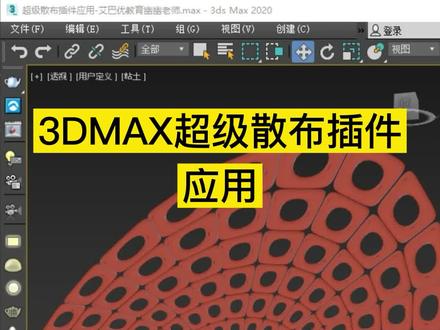 00:45查看AI文稿AI文稿
00:45查看AI文稿AI文稿今天呢给大家分享一个超级散步插件,首先我们先把插件拖入到三 d 啊,进行一个运行, 第一步呢,点击咱们第一个按钮,拾取我们一个散步的分布表面,第二个呢,点击我们第二个按钮,拾取我们分布的一个载体啊。最后呢,点击 我们的计算按钮进行了计算,那么他会把我们的这个分布的样品呢去均匀的分布在每一个面上,好像已经运算完毕,我们把这个面可以脱开看一下, 整个效果呢都是非常不错的啊啊,那么需要插件的小伙伴们可以点赞评论六六六领取哦。
 01:02查看AI文稿AI文稿
01:02查看AI文稿AI文稿在以往使用 kos 散步的时候,在散步边缘的区域中会有很多超出散布范围物体,没有办法去有效控制。在 kona 九点零里增加了 kos scatterheid trim 贴图透明通道修剪贴图, 只需要将修剪贴图连入到需要散布物体材质的不透明通道中,就可以完美的解决这样的问题了。 原理就是将散布物体中枢轴中超出的部分进行透明显示,让它透明化,观察下前后的对照。 九点零钟虽然完善了修剪贴图,但也有一些材质是非常复杂的,类似于当前的散布物体的材质。如果要每一个材质去添加不透明通道力的修剪贴图,工作量也是非常巨大的。手动添加是非常非常繁琐的一个步骤。通过一个脚本快速解决这个问题,只需要选中需要 修改材质的物体,点击脚本,图标就会自动完成了所有材质。透明通道中的修剪贴图可以观察检查一下,通过这个脚本就能快速的提高修剪贴图的添加。
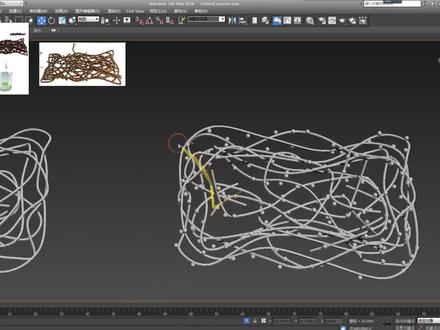 13:22查看AI文稿AI文稿
13:22查看AI文稿AI文稿ok 啊,咱们为什么要去讲这个图呢?啊,静电静电纺织制纳米材料对吧?这个东西的话,它是一个我们前面前面讲的话不太一样啊,它是一个完全是一个混乱啊,而且是一个不规则的一个东西。 嗯,这种东西啊,咱们做起来也简单啊,做做起来也比较简单,因为它是一个完全无需的一个东东西,所以说我们就都随便去画就可以了。 但是随便画的话呢,他随便画和随便画这个速度就差下来了啊,你说有些人随便画一下可能要画好几个小时,有些人随便画的话,画几分钟就把它画出来了,对吧?啊,那么咱们看一下这种东西怎么去随便画比较快。 因为首先呢,他第一点的话,他是一个我们先不管就把他的单子拿出来啊,好碰到碰到比较小一点啊,他首先呢是一个长方体对吧?啊,平面 ok, 他首先呢是一个这种长方体的,咱们人家肯定是有长方体,我们一开始换的话呢,最好是先做一个什么呀,先做一个这种的,大致上的范围,你不能说是我们这个随便换 你就可以啊,真的是随便画的啊,这个东西肯定是不对的。那么咱们就是说啊,在这个范围之内啊,咱们进行一个啊,随便的去画一下,用我们的线条啊,从这边啊,先把这个 稍微有一些地方超出来一点也没关系啊。然后这是第,这是第一根啊,我们先给他改成, 也不用改了,就这样吧。然后呢,这是画好的第一根啊,第二根的话呢,我们可能是从他的这边啊,不要把头留在外头画啊,我们我们可以把头呢放在里边来走, 稍微有一点点的交叉啊,感觉会更好一些 啊。这是第二根,然后呢,第三根从这边 啊,你看我们画好了三根了对吧? ok, 这个时候呢,我们就可以啊,然后沿着我们的 x 轴啊,进向一下,并且复制出来一个 哎,再沿着我们的歪轴啊,扑克龙复制一个出来好了 啊。这样的话呢,我们就是说啊,你看我们随便画一下我们这个最起码的这个 最起码的这个外形呢,已经有了吧。啊,有了这个外形之后呢,接下来的话就比较简单了啊,咱们从他的内部呢,稍微再来一些线段,比如说从 从那个这里,这地方不能往往往这边打了啊,往这边往这边走啊,往这边 往这边走啊,从他的这边,比如说尽量呢我们让他不要有太多的这种空空隙就可以了。 ok 啊,这个话就做完了,做完了,我们把后来这几个啊单独快速建成呢,去给他故意出来, 然后呢,给他们附加一下啊。完了,点附加点层附加桌子 发生了错误,运用程序将立即关闭。是否尝试保存当前场景的副本?当然了对吧, 一下确确定对吧,场景已经保存到这个位置,这个位置,这个位置他也叫什么什么什么名字对吧?好了,点击确确定,然后关掉我们的送快递就好了。这时候手千万不能动, 咱们稍微等一下。 然后呢,文件啊,打开我们刚刚这个文件就好了啊,文件打开啊,但第一个就是确定啊,咱们点附加啊,点附加附加啊,可以点这个,这个 首先呢,先全部选中所有的顶点,点击右键改成平滑点对吧?然后呢,把他们的渲染中启用和速度中启用打开啊,他们是这样的一个感觉。之后呢,这个点的话呢,我们为什么单独的去做呢,我们这个地方可能要做一些这种还上下起伏的感觉对吧, 而且他们之间呢尽量不要有风交叉, 嗯,这个呢叫老铁。 这个呢往下去降,这个呢,要往高去提啊,这边点呢要提这边往高提对吧?好了,那我们说好的第一啊,这一部分呢 啊,咱们先看看他的厚度多少一点八对吧。好了啊,其他地方也是一样做附加啊,不能附加多个,你们可以你们可以附加多个啊,我这里的图案暂时是全啊,用不了 啊。然后呢,我们点开它,选择这个东西一点八对吧?一点八所有点点的选择中,点击右键改成别划点, ok。 然后呢,去调查到什么呀,比如说这个地方对吧, 这位置啊,我刚才 抬啊,这个位置呢,要往低去降一降,往高抬,往低降,往高抬,往低降。 我刚才 也就是说这种的话呢,就是性感包含本身有一种从何的现象出来的问题 啊,这边 今年 这边这边往下往上, 我想 这地方就是说需要我们耐心的慢慢去查了啊,没有什么特别好的思路和办办法这种东西这种东西, 不过这个调调整起来也快啊,就是几分钟的一个一个事情吧, 对吧?好。然后呢,给他一个默认的材质,然后这个东西做完之后啊,咱们把这个这个东西呢,我们再进行一个歪手,进行一个现象复制出来。 ok, 好,这样的对吧,这东西做完 完之后呢,你看这样的话,这个感觉已经有了。然后呢,我们加一个皂波啊,这个皂波的话呢,微轴呢,来一个五十。 那这样的话呢,我们这个地方的感觉的话,就会啊更更稍微舒服一些了吧。啊,这个就是我们做好的这个第一模型啊,那么他的第二模型的话呢,就也比较简单了吧。啊,咱们先把这个用这个边数啊,到 得到五吧,六吧,能得到六吧, 呃,这个位置一到六万,然后他边上边少一点就好了。哎,这是第一 对吧,第一个做完了,然后我们去边做第二个,第二个的话呢,也比较简单啊,他就说表面上有很多这个球体啊,这个球体的话呢,我们做他之前啊整最好是给他做一个这种 啊,转化能可变成变形吧,直接转化成可变形,变形,然后呢,附加一些啊, 好做,我们附加的做我们散布的时候,因为他就是说是一个球体,然后散布一些东西,散布一些活动球体就可以了。十六十五, 十五十二,我还要再稍微少一点啊。做这个散步的时候呢,就会有一个问题啊,我们可以看一下这散步的问题。来啊,我们点击一下复合对象啊,散步, 散步,他复制出来个球,发现啊,散步,散步到谁的身上,要踏实时刻对吧。好了,这个球呢,嗯 啊,在这里对吧,你可以看一下他现在这个球体的话是重合在一起,但是我们希望他呃,希望我们希望他是在吸附在表面上,不让他们有这种重复的陷阱,这种情况的话呢,我们可以这样子办, 你看啊,现在的话他已经不好不好改了啊,我们所以说呢,这个时候呢,我们需要变成是怎么来的, ok 啊,我们现在有有一个问题,就是说需要把它呢转换成可边系多边形啊,然后呢,在可边为什么要转换成可边的边形,因为我们可以选择这些元素啊, 进行一个调调整,因为我们知道调整元素的时候呢,他对我们的轴的话是不会有影响的,对吧?所以说我们这个这个呢,要要用我们的 转换成可变的变形。以后如果说不转换的话,你之后是没没办法进行一个调调调整的。从这里找到我们的圆啊,可变的圆形,找到我们的元素啊,我们拉一下看一下正常是不是就起来了。 ok, 好,走吧。 ok, 那这个时候呢,我们在 做他的一个重复啊,十个看一下这个所有的球体啊,他都会在我们的表面了,他就不会啊,和我们多项进行重合了。 ok 啊,咱们来一个五十八十 一百二对一百二还还不够对吧?咱们再往高去加一下一百六一百八啊,够了,一百八就够了啊,够了。 好了,对吧。是我们第二步就做完了,然后至于这个里边啊,这个里边感觉好像是有点,嗯,都有点飞的有点高啊,都有点还没有吸附上,怎么办呢?还是从此里面 对稍微调整一下啊,但是肯定不是调的这个轴对吧?我找一个轴看一下,找看看这个这个球就好了 啊,那么他就快碰碰住了吧,然后再摇一下这个这个走。 ok, 好,那么他就全部碰在上面啊, ok, 这样的话拿掉就完了。这是我们第二步 好了,全部取消一张。 那第一步啊,第二步呢?啊,这是融合对吧?那第三步的话呢,是第三步的话就比较比较复杂了啊,咱们先把第一步第二步做完了,第三步你等会等会就来做。 这是我们第一步。第二步这个呢,主要是讲啊,散步完以后如何去呃,让我们的球球球球体啊,调整他的球体。而且啊包包括就是说让球体呢,散步在我们的模型表面,而不是重合在一起啊。
13YND科研绘图 01:56查看AI文稿AI文稿
01:56查看AI文稿AI文稿五个魔兽世界中最适用的红命令,大兄弟你可能一直在寻找他们!第一个,超远视角红。在任意聊天输入该命令,可将视角调至最远,系统默认是二,最远则是四,用鼠标滚轮调至最远,即可感受最深远的魔兽世界最宏大的视角。 第二个,自身焦点红首先按 esc, 点击按键设置,选中第一个其他选项,将该选项中打开,关闭自身高量,这个选项设置成任意快捷键,然后按键开启自身高量,之后在任意聊天框输入该命令。这有两个命令,如果第一个不好用就用另一个, 那么此时你的角色下就会有一个圈,无论何时你都可以凭借这个圈找到自己,非常适用于 pap 混战或团队中扎堆的时候找 boss 的背。 第三,开怪倒数红曾进课时开挂红是魔兽世界开怪时的必须红,一直玩魔兽世界的玩家知道,自七十级以后吊卡 cd 在开怪前倒数两秒和爆发药水,这个红一直是一名合格团长的标配, 告别口海又有此红,会让团员在开怪前做好十足的准备。一,后面这个数字是秒数,可以自行设置。 第四,团队提示红。在任意聊天框输入该面临,你所说的话将变成团队提示,并显示在屏幕正中间。这个前提是你在团队中要有 a, 该面临非常适合提示和警醒团队重要的事件。 第五,伤害爆炸红如果你嫌你的伤害输出不够爆炸,立马输入该命令,后面的数据自二到五随便设定,那么你的输出数字将变得 爆炸。震撼!这打击感简直震撼人心,妈妈再也不用担心我打不出伤害了!小鹿话已讲完,大兄弟该你点赞喽!如果你有其他建议,可留评论区,也可来小鹿直播间讨论爱你的鹿。
3.7万爱你的鹿 07:06查看AI文稿AI文稿
07:06查看AI文稿AI文稿大家好,我是羊羊羊,今天教大家做这个鸟窝造型啊,还有里面的一个软垫。嗯,首先我们外面这个大造型呢用的命令是散步。 首先呢我们需要先在鼎氏图画出来这个大造型的一个轮廓,需要在鼎氏图画一个圆柱体,然后圆柱体的半径和高度你可以自己设置,你想要设置多大你就设置多大。然后呢他的分段,这里要注意一下,你的分段设置的这个尺寸 决定了你你上面这些小木条的一个密度和数量,你想他有多密,然后想他有多少个。呃,小木条都是由这边的边数和高度分段来决定的, 你只有边数也不行,你只有高度,分段也不行,你的边数需要加一些。然后呢我我们这里如果你不知道设置什么参数的,你可以按照我的这个参数参考 我的效果来做。嗯,然后调整完了之后呢,我们再到修改器列表里面给一个 iphone 第三乘三, 然后选择控制点到前视图框选中间的这三个顶点,那其实呢他是九个顶点,因为是三乘三吗?所以他后面还有三个,三个啊,一共三个,三个就是九个。然后我们再用缩放工具呃去 放大它里面的这个三角,这样给它放大。放大完了之后呢,我们再给一个编辑王哥把顶面删掉,然后再把底面删掉, 然后我们这样的话我们大轮廓就好了。然后我们再画一个长方体,长方体的尺寸就是你这个小木条的一个的尺寸,想想他是多少好,厚度有点厚,我们把厚度干少一点。然后这一个画完了之后呢,我们再找到, 呃,复合对象,复合对象下面找到散步,散步下面选择失去分布对象,点一下这个 这个轮廓,然后呢我们在散步这里设散步设置,这里往下滑,找到所有面的中点,选择所有面的中点。 现在呢我们看到的这个木条是均匀分布在这个造型上面的,所以我们需要把下面的这个旋转这里的尺寸设置一下,旋转,我们旋转一下 y 轴,旋转湿度,然后 z 轴旋转湿度,这样的话他就出来了一个不规则的一个木条 分布的一个形状啊,然后呃这个时候呢,其实它里面,其实它里面有一个这个造型的啊,有一个这个轮廓造型,你想删可以把它删掉,选择元素点一下它就可以删掉。但是我就 觉得不用删,因为他本身他这个木条交叉的里面就有空隙吗?有个空隙就不好看。 然后,然后,然后这里我们做完了之后,我们再来做里面的这个软垫, 这个软垫的效果呢,我们是画的长方体啊,在前视图画一个长方体,然后呢给一个涡轮平滑,然后再把涡轮平滑的迭代次数加多,加多之后呢你看他这个厚度有点薄,我们再把它涡轮平滑删掉,转一下多边形,然后选择边 框,选这些边连接一个线出来。然后呢我们再来调整调整这个尺寸里面的这个你可以给他放大一点点,这个边可以放大一点,然后我们再给涡轮平滑,因为他涡轮平滑 是基于我们这个布线来调整的啊,你这个线离得越近线越多,他这个圆,他这个涡轮平滑出来的效果就越不圆滑,他就越平啊, 好,这是一个一个小球。那如果你想让他调整呃这个效果的话呢,你就可以来调整他的顶点,比如说这里我把这个顶点给他啊拉出来, 比如上面吧,你看这里我想有个小尖尖,那就选择上排这三个顶点连接出来一条线,然后呢把这三个顶点呢给他往上拉,往上拉拉完了之后,你看他上面就会出来一个 稍微尖一点的头啊,然后呃,我想让他出来一个斜的一个效果,那我们就要把这个这两个顶顶给他往前拉,然后中间呢再连接出来一条线, 然后再把这一堆点往后拉,我们再回到涡轮平滑,那这样的一个效果就做好了。就是他涡轮平滑是基于你的布线来做的,你的布线是 啊,什么样的形状?然后线点和点中间的间距是多少,这都能来决定他的一个造型。好,然后用这种方法就能把里面这个软垫给他做出来,然后他里面还有一个这个, 看一下这张图片,他也他里面呢还有一个这个边缘还有一个软垫子,那这个的话呢,我们是给的这个切角, 给他切角这里你可以直接用这个形状啊,用我们一开始做出来的这个形状给他缩小一点, 缩小一点,然后呢我们再给一个壳,这里我们就可以把 ipad 删掉了啊,不要那个拱出来的形状,直接给一个壳添加一个厚度。 编辑网格可以删掉了,我先直接给个编辑网格,上面的面删掉,下面的面删掉,然后转一下多边形,之后再给壳,给完壳之后在这个高度分段,哎呀,高度分段多了,我们先回来把这个高度分段去掉, 因为因为不要 fd 了吗?然后呃再把边数可以加多一点都没关系, 然后再把上下的面删掉, 然后再给一个壳,然后 再转一下多边形,选择切角选我们因为我们要选择里面的这一圈圆和外面这圈圆这两圈圆的边,所以你可以直接勾上这两个选一下顶面, 然后迪雷特删掉,删掉之后呢,我们再选择边界框选这个边,这样的话我们就能直接快速的框选到这内圈的圆和外圈的圆了。选完了之后我们再呃再给他一个桥,先让他封上口,先让他这个面都封上。 工厂之后呢,我们现在的目的就达到了,我既选中了边,然后面还在,然后再给一个切角,然后把切角量加大,再把分段加多, 这样我们一个圆角的这个效果就做好了。软垫,那我我这个不光滑,就是因为我这个多边形的边数加的不够多,那就这个 竖线的分段不够多,如果中间再多一些竖的分段就不会这么少了,你们自己在做的时候可以注意一下这个问题。好,这样我们这个效果就做完了。 嗯,大家听完之后可以试着去做一下,如果有做不出来的或者有什么问题可以在这个教程下面去评论啊,或者去私信我给你们解解答。
58杨杨杨的教室 01:37查看AI文稿AI文稿
01:37查看AI文稿AI文稿你知道这种价格上清的森林这个图是怎么回事的吗?现在就给你们解答。首先我们可以创建一个平面,然后在这里面找到最新的这个散布功能,然后呢登记一下,创建一个散布,在这里呢可以添加我们想要的一些植物模型, 我在这里已经找到了一个植物,还有一个树,通过这两个来做案例,然后单击这个散布是顶级修改,在这里面找到这个加号,添加我们的地面过来。第二个形象,添加植物模型,好,这个时候呢他会把我们的植物散布过来了。 好,然后呢我们可以来渲染一下,看一下效果好,登机渲染好,现在呢涂模型就可以看到了,现在是比较密,所以呢渲染时间也会慢一点,好在这边停下来的曝光给它提亮,看到没有涂模型就出来了。然后我们可以回到这个相机漱口观察, 我们会给他添加一个黑白贴到这个通道里,添加到这个表面上部,里面找到一张黑白的贴图,比如说这个黑白的黑色地方他是不会显示那个植物的。好效果已经出来了,现在很明显看到请问这些黑色地方的他是不显示的。现在我们给他添加一些束缚的效果过来,然后我们再给他添加一个散布, 同样也是选择在这里添加地面第二个添加数, 这个时候的树已经过来了,但是会比较密,把它这个枝改为啊,大概种个几棵树就行了啊啊,这个时候呢它就散布了一些树,这个树呢它是随机啊放的,同样也可以调节一下它的亮度啊,这些会添加曝光啊,让它看起来刚才的亮一点,那么这种森林色的图就是这样完成的,你学会了吗?
2523dmax黑墨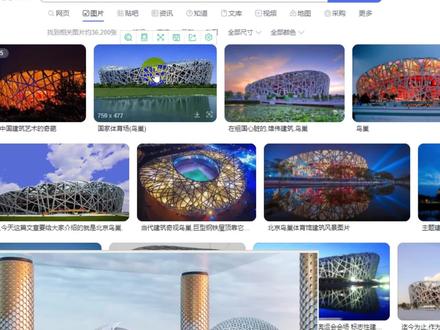 09:20查看AI文稿AI文稿
09:20查看AI文稿AI文稿你像这种建筑大家看到没有感受到啊?中间是一个窝窝凹进去的,他中间是一个什么?他其实大体看是一个椭圆形,中间是凹进去的,对吧?完了之后呢,这些方通错综复杂, 两个不一样,所以他这种曲面你用 fd 他也做不好,调不了这么好的形体,就得要用这个 number 曲面来做。然后这种方通一根根的需要用到曲面变形散布工具也都是三 d 的算是。嗯,高级的 建模工具来做,你用那种简单的做不了,对,有点像个元宝一样的。是呢,我们现在这个时候把它圆形给他拉出来, 复制两分, 咱们就加速度啊,大概花个一两分钟的事吧,给你们去快速的过一下。 中间的圆是比较小的,外边这个圆是比较大的,底下这个圆是最小的。好,然后呢,我们把这几个圆给他推出来之后做一份附加, 把第二个第三个附加起来,附加起来之后呢,那你会发现一个什么问题? 整个的这个中间并没有呈现出一个凹下去的关系,对不对?我们那个鸟巢它本身中间是有一个凹的窝窝,这里是完全没有的。那么在这一块呢,我们可以直接通过 f d 对两边高,中间低, 这边翘起来,这边呢也是起来的,中间可以稍微压低一点。好, ok, 最后呢转换成我们的 number 曲面 好,转完之后呢,同样道理啊,把咱第一根、第二根、第三根看到没有几个连起来,你要觉得他这个窝窝不够翘的,不够猛,再往上拉,看到没有, 方法就很多啊,这是不跟我们那个椅子的道理一模一样的,他只是载体不一样,如果说你想给他封口,这边可以封,看完他就给封住,我们今天是不需要封口的。嗯,整完事之后觉得没问题就给他定下来,这是他的躯壳, 对他的载体。那我们如果说呢,想要让他真真正正形成表面有这种一根根的方通怎么办呢?我们同样的方通,只要画一根,你发现没有,咱这个鸟巢的这个外观的每一根方通是不是一样的胖 都是粗细程度一样的,只是角度不同,对不对?先找准规律啊,所以这个我们就很好搞了,画一根就得了,然后用散步给他排一圈来,你看啊,咱们走一根小方通,胖瘦你来定,这个无所谓, 画一根 box。 好, ok, 粗细你可以看一下啊,可以稍微再瘦一点。 ok 啦,感受一下放在这个上面这个比例,其他可以稍微再小一点。 分段一定要有,我们物体说建模是什么呢?要变形就要加分段,你没有分段,这个物体等会一个直通通的要给他掰弯是吧?附体在这个曲面上分段没有型就变不动。 好,我们现在这个时候呢,有了这个载体拉一个平面作为他的什么呢?分布的一个面走一个 尺寸啊,就是我们这个鸟巢的展开面估算大概在圆周率吗?三零一四,你可以三点多一点,三倍左右。好, ok 喽,大家看啊,选定方通这个散布工具,大概是自 看有没有听过的散步有没有同学是没用过,要是没有用过呢?这一块可以详细听一下,你们经常在做工装空间,做一些异形的,或者是重复排列,有规律无规律用它它可以轻松去制作搞定。 我们首先呢把这个主体先选到,找到这个复合对象,然后点击三步拾取分布的平面。好,然后呢这个手指有一根对不对?我们需要 几十甚至上百根,在这里咱们可以直接调整重复数量,你想两百就两百个哇,你发现没有,瞬间 是不是像雨后春笋般刷刷刷的全来了,你觉得不够你还想要啊?三百根都可以的,我们坚持两百个差不多了,太多也没啥用。然后他现在是 一个绷直绷直的,我们希望他有点东倒西歪的感觉,随机的什么呢?旋转,所以在这个底下他有什么呢?旋转工具的度数调节五到六十度,你自己可以看着给啊,觉着行呢,我们最后呢给他他先 啊,太多了容易卡。对,其实过多也没用,我们可以看一下啊,差不太蛮多, 这个方通你看这个粗细,如果说你觉着哎呀还想他稍微再大一点,可以不用把 box 稍微再调大一点吧, 这个 box 现在是十二调到十四。好,你也可以在这底下缩放就行啊,比例 我们用幺二零幺五零,它可以整体对你这个物体去进行缩放的。 好了我们这些就不动了,最后塌陷哦,一定要塌陷啊,塌陷之后这一堆东西看到没有就来了,但是他现在是像一堆杂草一样的,我们在鸟巢这里是不是只要中间这个方块,我只要这一坨 边边上的咱得全咔嚓咔嚓干掉。你可以用那个切片工具,如果说啊也不想切片,你可以直接删也行,我们今天呢就快速给你们过一下啊,咱就不细扣他了,切片会切的更干净, 好沿着它删一对,然后把这所有点确认一下哦, 焊接一下,他肯定会有重叠的点,焊接完之后坐标归位,这个坐标一定要归位啊,不归位呢,你去那个曲面边形经常会容易出现问题,要么他就附不上去,要么就什么呢。嗯,附出来是一个歪的。来见证奇迹的一刻。准备来了啊,同学们注意看, 我们现在要让这个乱乱的线像孙悟空附体一样的附在我们这个曲面上,那么这个时候呢,一定要确保几个容易出错的点啊,咱这个曲面他一定是 number 曲面, 千万不要说给他转成什么多边形,那就芭比 q 了,你就搞不了了。所以呢,选例,我们需要变形的这个方通在修改器来旁边这里啊,复合对象 找到咱们的什么呢?修改器下边啊,叫做曲面变形,跟空间绑定的这个带 wsm 的看到没有曲面变形,这里面的一堆都是的,失去一下 好拾取完之后呢,我们转到曲面,把颜色敷一个不一样的吧,大家看的清楚一点,给个不一样的 好,中间我们搞个透明的,不同的感觉, ok 啊,那你看现在是什么呢?他是不负上去了,位置比例有一点点偏差,我们可以改 这个微向拉伸,其实咱们比例调的还算可以,所以他现在差别不大啊。微向 拉个几毛钱,稍微空了一下,拉长一点啊,右方向呢,我们看一下有没有多的,他们是重叠了一点点,给他拉过去 好了, ok, 最后塌线,但这个塌线就会出问题,你发现,哎,我转多边形怎么塌不了呢?因为这种曲面变形,包括路径变形,一定要用塌线倒才可以,不塌线你就啥干不了。如果说不塌线这个模型无法移动, 他移动不是移动,移动是你正常的。这个什么呢?拉伸就很麻烦。那我们这个手他先歪,你就可以随便的去移动呀,或者说想要去收边收口做细节就都可以搞。好吧,这一块大家看都学会了吗?对,整个的大致方法啊,我们今天这 这块呢,只是把思维给他过一下几个工具,你知道他的一个用法,以后大家有遇到这种相关类似的可以呢,去注意繁多。
216幽幽老师&艾巴优教育 00:58查看AI文稿AI文稿
00:58查看AI文稿AI文稿今天学习一个不规则吊顶的建模思路,首先在顶式图创建一个五米乘五米的平面,给五十的分段数,右键转换为可编辑多边形,选择顶点,开启软,选择调节衰减的数值,选择顶点向 z 轴拉动调节造型。调节好之后呢,需要他的顶点产生更加不规则的变形, 这里添加一个噪波修改器,给 z 轴添加一定的强度。调节好造型之后,再来制作一个圆柱体,调节高度和分段数。这里也可以给圆柱体添加一些圆角的细节。选择圆柱,找到复合对象,散步, 拾取散步对象,将分布方式调节为所有顶点,取消勾选。这个垂直造型已经基本上制作好了,圆柱之间还有一些缝隙。在散步对象中点击一下圆柱体的名称, 以实力的方式提取操作对象,调节实力圆柱体的半径,所有的散步对象都会得到修改。最后再将制作好的造型添加切片,再转换为可变形多边形就可以了。
2515冯派3D课堂 13:11查看AI文稿AI文稿
13:11查看AI文稿AI文稿大家好,我是杨洋洋,这节课我们给大家讲这个树状不规则分部造型的建模,主要学到的命令是散步啊,然后呢他,他虽然说是可以用散步做出来,但是呢 思路要正确,如果思路不正确的话,还是会有一定困难的。就是你看他整个这个造型的是在一个大 树上面的一个树枝上面那些树叶啊,然后这些个树叶呢是这种大屏幕的一个造型形状,所以我们需要让先做出来一个大屏幕给他不停的分布在这个树枝上,那 呃散步我们都知道它分布的时候有不同的这个分布的形式,所以我们第一步呢需要先把这个树状的这个造型先给它分析一下,我们需要怎么样通过什么样的方法去把它这个造型给做出来。其实呢树枝从透视图或者从其他的视图看起, 它是这种很乱的,然后整体是一个大树的形状,但是其实呢我们完全可以做成规律的,就是每一个树枝上面它是一个,呃,它是不同的,这个 不同方向,不同大小的几个树枝组成一组,然后这一组呢再去给他旋转几次,这样的话你从透视图去看,他就是一堆树枝,就是看起看起来他是不规律的,其实他是有规则的啊,有规律的。所以首先呢我们需要先做出来这个树枝的形状,这个树枝就是你想要让他怎么样去呃分布这个 树枝,你想让他是从左到右有大概有多少个?比如说像这个造型,你可以最下面啊是这样的造型,然后再往上两个、三个、四个、五个,好,一共做五个树枝,那我们现在画第一个这个树枝呢,我们在这里可以直接用线去画,先随便勾出来一个 好,或者甚至你可以先勾两个点也可以,勾完了之后呢,你再再根据你想要的形状去调整他这个数字的一个呃,起伏啊,间距啊这些个大小先给大家调整好 好,调整好了之后呢,我们我们先把它就是树枝,最后显示呢是需要勾上这个可是渲染的 扣上,可是渲染之后在下面设置一个镜像,给他一个厚度,他就会这就是一根树枝就完成了,也不需要给圆角,因为他整个这个造型也是比较啊不光滑的,就他这里拐角这里都不是圆圆滑的,只是他整体的这个身子是一个这种圆柱,让他过度还是比较呃,这个卡顿 好。然后这是一个做好了之后,你可以先不勾可是渲染,然后我们再给他旋转,旋转的时候呢,我们想 这里给大家插播一个知识点,我们想要让他围绕着我们整个造型的右边的点去旋转,这个时候可以点开这个层次,然后选择仅影响轴,把这个轴呢给他捕捉到中间这里,然后呢再来切换到旋转工具,那么他这个轴就跑到下面来了,然后你再来给他旋转, 这样转多少度随随便你。如果说你不想这个竖行竖的这个造型有任何变化,那你到这一步就可以不用再做了,就是继续给他旋转就可以了,但是我们需要让他稍微有一点点变化, 有点变化的话他会看起来更不规,不规律一点吗?不规则一点,好,这样稍微给他调整一点点这个造型。 好,这样给他调整好,调整好了之后呢,我们 再来给他旋转,就他的轴还是在下面的,这是第三个,然后长短你也可以调整调整一下,就是他整个这个造型想让他大概有多长,这个比如说越往上他要稍微短一点,那你第二根其实就可以调整的稍微短一点。 好,这是第三个, 好,然后再来旋转第四个 好了,那对于我们这些造型来说,四根就足够了,因为我调的这个角度啊,稍微有点夸张,这是一组吗?一组的话大概就是一个四分之一元,四分之一元的大小, 稍微让他这个造型这个随机自己调。就是我第一次做的和第二次做的可能还不一样,我这次做的和上一次做的可能就不太一样了。好,调整好了之后呢,我们把这四组附加到一起去, 附加到一起,附加到一起之后呢,我们先复制一个,复制一个到旁边。那我们复制出来的这个文件呢,是这个树枝的一个啊,树干啊,然后这个造型呢,是我们要用来做他散步屏幕的一个造型, 做他这个散步上面这些小屏幕啊,那我们现在先把它勾上可视渲染散步,其实,哎,等会我们再来看散步 里面的参数啊,然后我们勾上,可是渲染之后来调整他的这个粗细,还有他的这个呃,大小,这个时候呢,因为我们想要的这个屏幕他们间距是比较大的,对吧?这三个,这三个屏幕他们是离的是比较远的,所以我们这里需要把粗细加粗, 就是这个粗细呢要超过我们原本想要的这个树干的一个粗细,就树干的这个粗细,比如说是,呃,这个二十八,那这个粗细呢?我们就给到三十或者四十或者五十,就让他更粗一点, 目的是为了让他屏幕不要交叉。但是,呃,你现在你可以等会再复制,就是我们先调整好这个形状,调整好了之后觉得没问题了之后我们再来复制好,这是一组文件, 嗯,往两边差一点就是让他 有一点起伏。好,这是一组,然后这一组做完了之后我们再来给他复制一下,就是把这一组最后调整好了之后给他复制出来。 复制出来之后我们来调整第一组的这个参数,先把他的这个边界给他改成三。为什么改成三呢?因为他的这个边啊,是一个。呃,这个, 因为他的这个边呢?呃,一共上面有三个屏幕,所以我们在这里给他改成三,然后中间其他地方就不需要再再加点了。然后现在我们再来画一个屏幕,画一个长方体,然后转度变形。 我这里呢就不贴贴图了,我们直接把正面给一个灯光材质好了,嗯,我就直接给灯光材质了啊,不给材质了, 不给其他的贴图才知道好,算了,这里有就直接给他, 然后给个 uv w。 做好了之后呢,我们选中这个屏幕,现在我们左边这个造型和右边造型的唯一区别就是我们右边的这个造型的树枝呢?它是,呃,这个 边数是十二,边数越多的话,他侧边的这个圆柱啊,他就越圆啊,但是我们也没有必要加太多,就离远了,看他这个圆柱体就好了,然后整体树枝要再细一点,然后左边的这个造型呢,他整体的这个半径要粗一点,粗一点,然后边数呢?改到三, 就让他这个横截面是三个,是一个三角。然后我们再选中这个屏幕,检查一下他的厚度,因为我刚画长方体的时候是随手拉的这 尺寸,所以他的长宽高可能不是我们想要的。然后选中这个屏幕,找到复合对象,然后再找到散步,然后再来拾取分布对象。 现在你看我失去这个物体的时候,我的鼠标它还是一个箭头的状态,它是没有办法失去它的,因为我们现在这个红色的一个树枝呢,是一个央条线的一个东西,它不是多边形,所以我们需要先把它先改成多边形, 然后我们再来选中这个屏幕,然后再来呃失去分布对象,再来获取他。获 取完了之后,我们可以看到现在这个地方的原地,我们在放大缩小的时候,就能看到他这个红色和黑色不不停的在变,这是因为他们是重叠的状态,你要把它拉走,拉走之后我们再找到呃下面的这个, 选择所有的顶点,那这个时候你看他这个三角的位置,就是三个屏幕,就每一个拐角的位置他都会生成三个屏幕,但是他的这个呃 画面是没有的,对吧?画面没有是没关系的,我们现在做到这个状态下,下面的树枝就没有用了,你可以再添加一个编辑网格,然后你看他的他的这个画面就已经有了。然后再选中元素,我们把里面的这四个树枝啊都给他 选中,给他删掉,对,他删掉,我们只要这个屏幕就好了,然后他中间这里,中间这里的屏幕太多,我们可以选一些删掉,就留几个就可以 有,甚至甚至不要都可以的,我们都给他删掉啊,这里就就不要了。然后我们再把他们的移动到我们之前的这个细一点的、圆一点的这个造型上面。那为什么 我们要把这个半径要加大呢?因为如果太小的话,这几个屏幕他们会交叉在一起,你看现在刚好是一个拼拼好的状态,没有交叉。那如果在当前状态下,你觉得你觉得这个红色的这个树枝太细了,你可以再去选中这个样条线,把这个厚度呢给他镜像厚度给他加粗一点。好了, 那这个就完成了。然后呢我们再把里面的这个造型给一个普通的灰色的材质, 然后我们再把整体成一个组成,完组之后再选中旋转工具,我们先选中移动工具,找到层次仅影响轴,把它的轴呢移动到 更新,但是不要完全移动到,这要稍微往后移动一点,因为我们如果完全移动到这个位置的话,我们再去给他旋转啊, 紧一下轴好,他就他就跑回来了,再去给他旋转,他这里他就会交叉,看到了吗?现在他中心位置就是一个交叉的状态,但是我们如果把这个轴呢给他移动到这里,移动到这里,然后然后我们再来给他旋转, 好,你看现在他就不会不会交叉了,不会充电在一起了。然后你再设置旋转的角度,让他多一点,这样的话从透视图看过去,他就是一个, 他就是一个这种竖的一个形状。然后下面这里呢?我这个我感觉我屏幕做的稍微有点大了,是吧?然后整个造型的这个数字有点不够高啊,就是整个他整个这个造型看起来像是一个小山丘,就越往上越尖的一个状态,就是他上面的这个点,这个点应该在高 一点啊。这个你们可以在自己做的时候自己更改一下,就你也可以做完了之后看一下你这个形状,有什么觉得不满意的地方可以再去更改的 方法都是一样的。然后呢我们再来屏幕确实做的有点大了,然后我们再来把下面的这个造型给他画出来。下面这个造型就很简单了,直接画一个直线给圆角就可以了,直接画一个这样的 l 型的线,然后可是渲染不要选中这个上面的点 往下滑,找到圆角,给一个圆角,然后这个点你可以适当调整它的大小, 然后直接给挤出,再给壳就可以了。挤出大小由你自己来决定,就是它整体的一个长度,然后再给一个壳,给一个厚度。好做完了之后呢,我们把它对齐, 对齐到这里,哎,挤出稍微有点多,是吧?把挤出的这个大小给大家盖小一点, 然后我们再复制到对面, 然后再把这两个呢,因为我做的时候没有按尺寸来做,所以他可能再把这两个再来给他旋转到这个位置, 他的轴不去中,是因为我们一开始是从就是我们是挤出给的壳,如果你是轮廓在挤出,就不会有这种问题了啊,然后这样给他对齐,就中间不要有留留缝隙,这样对齐你再透视。哎,这个反了啊,旋转一百八十度,这样对齐的话他才是我们想要的这个效, 这个应该旋转一百八十度,给好材质之后再去复制, 看到了吗?给好材质这样子,然后把这个造型放在这个梳子下面啊,我这个因为没有按尺寸来做,但是方法都是一样的,然后大家呃,看一下有没有什么问题,或者说其他 做不出来的。这个地方你们可以在我教程下面去评论,如果你有更好的方法和思路,可以在也是在教程下面去评论,我们一起去讨论。然后如果你听懂的话,可以给我点个赞,点个关注,如果说 有问题我们就在讨论。那我们这节课就先讲到这里,然后下一节课再见。拜拜。
122杨杨杨的教室
猜你喜欢
- 1087JUNKO
最新视频
- 1539宝福娱乐



